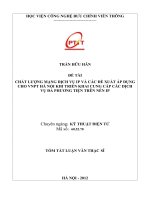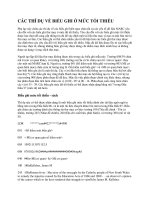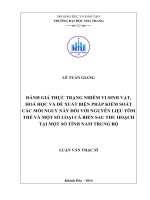Ebook Sổ tay 100 mẹo vặt trong sử dụng máy vi tính: Phần 1
Bạn đang xem bản rút gọn của tài liệu. Xem và tải ngay bản đầy đủ của tài liệu tại đây (11.45 MB, 159 trang )
HÀ THÀNH-TRÍ VIỆT
(biên soạn)
TRONG
sử D Ụ N G
MÁY yi TựiH
sổ TAY 100 MẸO VẶT
TRONG SỬ DUNG MÁY VI TÍNH
HÀ THÀNH - TRÍ VIỆT
(Biên soạn)
Sổ TAY 100 MẸOVẶT
TROỈ\G SỬDỊIYC MÁYVITÍYH
NHÀ XUẤT BẢN VĂN HÓA - THÔNG TIN
LỎI Nỏ ĐẦU
Trong cuộc sống hiện đại ngày nay, nếu trễ một phút là có
thê bạn đã mất một ngày công hoặc hơn thế nữa. Thông
thường trong bất kỳ một ngành nào thi thời gian củng vô cùng
quý giá. Bạn là nhân viên văn phòng, kỹ sư... thi việc biết và
sử dụng các ứng dụng của tin học là điều cần thiết.
Với nhu cầu của người sử dụng máy vi tính, chúng tôi đã
biên soạn cuốn sách này nhằm cung cấp các mẹo vặt hay đê
bạn đọc có thể khắc phục được sự cố thường xảy ra trên máy
tính và mẹo hay để thao tác nhanh trong khi sử dụng máy vi
tính...
Nhóm biên tập hy vọng sẽ mang đến cho độc giả một
lượng kiến thức và kỹ năng để độc giả có thể tự minh thực
hiện và khắc phục các sự cố khi máy vi tính của độc giả
gặp phải.
Người biên soạn
Phẩm
5IẸ0
• VẶT
• XỬ LÝ Lốl THƯỜXG GẶP
•
MẸO KIỂM TRA TÍNH TƯƠNG THÍCH
Đôi với những chương trình phần mềm được bạn cài
đặt lên Windows thì không phải chương trình nào cũng
chạy tôt trong XP. Vì vậy Windows XP có một công cụ hỗ
trỢ bạn trong việc xác định tính tương thích của chương
trình đó với hệ thống quản lý, đó là Program Compatibility
Wizard.
Chọn Start\Programs\Accessories\Program
Compatibility Wizard.
o HrtpmMSup^rttMter
© Help and Support Center
PiDgran Compatibltty Wi2anj
mnKip w w
Cainp«(tMBr
I
1 I Cw»ew I
Nhấp Next để tiến hành việc lựa chọn chương trình để
xác định.
(b
Help and Su|»port Center
^ ị£5
'^F*vdrt« ^►
*í«fx
Q
p
n
sM
© Help and Support Center
Program Compatỉbility VViỉsrd
He« đo rou ««anl la lo c ^ e Ihc praiF « " ll>at ro y aeeuld M e la run nKh came»aMMHr eemngi?
(*) I iMwt ta Ạỉaeia Fro« • l(( nl pro
o ỉ *>ar« to locite the 1707en
I
j
r~N prt > i
Hệ thống sẽ cho phép bạn có thể tìm kiếm trong
Programs của hệ thông, hay cũng có thể chương trình đó
vẫn còn đang ở trên đĩa CD. Nhấp Next để bạn có thể thấy
được danh sách của chương trình.
0 Help an<( Support Cenler
íă’-
^
O "*® * Ovíport
gpban*
© Help and Support Center
Proịram Ctempatibility Wi2artl
WMch pragram d o y m leant to run erith corapatM Ry aettlnge?
S^aetaproyaMÓóéaA OMea toc
MlcraeieKMcaToc
MootaACMnToc
Hcto«aftOfhoa Toc
SMo o m AOfioa O ooM nl Ima^ig
3 Uiero*6 OHiee h d u e Manager
9 Maaea^t Olhca 2003 $ M Hy Sctbigt Viurd
SHcroeeAOIhca Eied 2003
MRraaen Olhca PoweiPanl 2003
gMcicMftO«ftcaWoid2003
MeiotoeOMc* ịÍ
I
iid.ĩiáiSi.itOT
MicimoII OHtta
M^totoA OHica
^
'
BâW
th1
Cancai
Chọn một chương trình sau đó nhấp Next để tiếp tục. Hệ
thống của Windows XP cung cấp cho bạn nhiều khả năng để
thử tính tương thích của chương trình. Nếu chương chình
chạy tốt ở một điều kiện nào đó, hệ thông sẽ gợi ý bạn dùng
8
các thiết đặt phù hỢp nhất để chạy chương trình. Tất nhiên,
XP cũng cho bạn biết liệu chương trình có hoạt động cùng hệ
điều hành không. Nó cũng cho phép bạn có thể Update được
những phần thiếu sót của chương trình để bạn có được một
chương trình hoàn thiện trên hệ thống của bạn.
CÁCH LOẠI Bỏ MSN MESSENGER NHANH NHẤT
Nhiều người sử dụng Windows XP không dùng và
cũng không thích dịch vụ MSN Messenger. Nhưng nhà sản
xuất lại không nghĩ vậy, và thậm chí còn không cung cấp
cách gỡ cài đặt chương trình này. Tuy nhiên, bạn vẫn có cách
để không phải khó chịu với MSN Messenger.
Bạn tìm tới file SYSOC.INP trong thư mục Windows\
INF (cả file và thư mục đều ở chế độ Hidden).
laa
oa
- 0 ,t >’•>
I.T
JS
m
2
** ^
«1
3Ỉ
3
É
■to
rề
o
-ầ -
3
9
.
9
_IÌL
2 -
3
«3
3
. .'i
<1
2
3
2
3
É
3
í
3
ứ
3
2
3
2
53
3
2
"Ã
3
3
É
-2 -
3
3
- i
•M M
2 -
3
3
2
2 ,
3
3
ấl
3
3
2
3
2 -
É
3
2
2
Ẽ
3
2
lầQ®"
3
2 .
■
~Ìầ
3
3
2
2
2
2
2
2
2
É
3
B
53
sa
3
3
2 -
2 .
•Eto
3
3
2
3
53
á
_3
2
■0
Bạn mở file này bằng Notepad, tìm tới dòng msmsgs=
msgrocm.dll,OcEntry,msmsgs.inf,hide,7 và xóa chữ "hide" đi.
1
tM
*lonJ
slgn tturÀ - "$w1n4low* NTt*
prrv*rv«r«07/0Ì^ Õ õ i;ỉ.i.ỉ6W.2ỉ »0
[cavo'*a'*t>}
m coavontntirm oc. tf11.ifl0cs«tuBPr0Ị:, .4
wẹe*-e<eệo. d n . oécne r ỳ , eeeẹec. 1n f >1 de. 7
DIJp1«y>deỉk. c p l, D lspliyO cSrtupC roc,.7
( « iá f iiÍ » : b . (<ìl.k«itooBSctu«Proc.f lỉD cn. 1nf,
iwi
MCt
csctụpproẹ.ncToc. 1n f. . 7
111í»11S.d1l,O
1 » » 1 1 » .d ĩĩ,oCEr«ry,
c e rm > ,1
1 » .1 n f.h
_
11».
.Mĩậ
à **.,77
C0< to < a it« ti« .d ]^ .< x sn trỵ . c e á m Ị.Ị n f .h 1 M .7
dt<a>»dt-:»Tp.d1 1 , o c c n tr ý ,d tc n t1 . 1 nf .h ld c .7
ln d « « ỉrv .sy » i« a • i n u p v y . Ợ11. ln d « > srv ,» 4 tu p q ry . 1 r
T«ra1niìS«rv>r«TiO c. d11. H ydrtoe, T»0C. tn f , h1a». ỉ
1 í« « lM ln » rn .d 1 1 ,O c sn try ,1 i» .1 r> f, ,7
fp.4>t*n»1en«afp40«>t.d1 V 7rontPÌg44|rT »ni1on».rp4Ũ
■POt4utoupd4t«>PCOan.đ11,bcEntry,rM
đ lÌ.& c E n trý .rMTtaau.
u . Int
if .r .. 7
lEA CCtK -ocọan.elT.ocEnTry, 1 « accásf. i n f , , 7
0C 4
UMS>4<9«n. dl 1, PCEntry, g4M». 1nf. , 7
Ạcc#»»uti 1^ «*«". d ụ .o H n tr y , a e c t ịio r . m r , . 7
c a w ;pp t -OC9«f>. gi 1,0
accei>Opt>0C9en.dn,Ocentry, o m lo na l. 1nf ,H ÌM , 7
Plnb4l1»0C94n.d11.0CEntry,pÌnba11.Ìnf.h ì DC.7
Lưu file và khởi động lại PC, rồi tìm tới Control PanelsX
Add and Remove ProgramsXAdd/Remove Windows Components.
Lúc này tùy chọn cho phép gỡ cài đặt MSN Messenger đã
xuất hiện.
Wỉndows Components w t?ard
W in d o w s C o m p o n e n ls
Y o u Cđn add or lemove componems oíW ndow $>Ợ ỉ
ĩo a d d o i rem o veacom p onen t.cM cthe ch eckb ox. A thaded bcM m eans that o n ^
p « ( of (he component w i be im ta le d Toỉeet>«h«t‘sin ciu d e d in a co fn p o n e n (,cick
Detaểt.
£ompooen(».
o 9®^ Indeáng Service
s
Internet Exploier
D § D M e n a 9errwnlandMonitom Q ĩo o b
0.0MB
ỪOMB
20 MB
Q ^J^MSNExplcRet
_
__
..............................................CliMH
Oe»criptioft- £ i9Ìorethew eb, te a d y o u e-m al. ta k to y o u ra rin e c o n ta c ts . enịoy
orỀne music and videa. and iTiote.
ĩo t^ d U k ^ ia ce re q u íre d ;
0.0 MB
s p a c e avaỉab le on disk.
7681.0 MB
tje)d>
I
C »ic< il
Bạn chọn nó và nhấn Next cho quá trình gỡ bỏ được
bắt đầu.
Nếu cách trên hơi rắc rôl và đang sử dụng bản XP
Proíessional, thì bạn hãy làm theo cách sau: Chọn
StartXRun - gõ GPEDIT.MSC để mở Group PolicyXComputer
Configuration\AdministrativeTemplates\Wmdows ComponentsX
10
Windows Messenger. Tại đây, bạn có thể ngăn dịch vụ này
hoạt động hoặc lựa chọn cho phép nó hoạt động theo yêu
cầu của bạn. Theo cách này, bạn cần lưu ý, mặc dù dịch vụ
đã bị vô hiệu hóa, nhưng một sô" chương trình khác của
Microsoft như Outlook, Outlook Express vẫn có thể khiến
dịch vụ hoạt động.
TĂNG TỐC ĐỘ CHO WINDOWS XP
Bạn có thể thực hiện mở Registry để tăng tốc cho hệ
thông WinXP của bạn.
Nhấn StartXRun, gõ regedit và tìm tới khóa
HKEY_LOCAL_MACHINE\SOFTWARE\Microsoft\Windo
ws\CurrentVersion\Explorer\RemoteComputer\NameSpac
BKEI
Chọn nhánh {D6277990-4C6A-llCF-8D87-00AA0060F5BF}
và xóa nó đi. Tuy nhiên, trước khi xóa nhánh này bạn nên
sao lưu lại phòng trường hỢp hệ thống có vấn đề. Để làm
việc này, bạn nhấn chuột phải vào nhánh cần sao lưu, và
chọn Copy Key Name rồi lưu vào một file văn bản.
11
£;'‘< n ^stry (ditor
He Eát vtew Pavortes Help
ì ỉikì (Ìỉ3 ConờoPanal
C3 CSSFÌ:er$
^ C J Desttop
O OotfcWerP«thí
Q ỉ NeAsMúatnn
dỀ o PindExtenàons
ìiì
HKteOedtoplcons
Cĩỉ HKỈeMyComputarlcons
ỈỄ! O MyConrputer
íiỉ o NetvvorkCraw4er
>JẼ C ỉ NetworkNeighbDrhood
CD NewShortajtHerKleíS
ỉ£ Q j PufcA«hlngWcard
GD RecertDocí
íii
RemoteComputei
is Q j NemeSpace
D <2^7A280-3AeA-1069-A20€*oei
i-^ m
ỈCOỈK
Qs ShelEitecuteHoolcs
áẺ C J shelkonộveileyld
íỊi- C ì StartMenu
New
Fin d ...
Delete
Rertame
Qj areams
Export
^
Pertnissionỉ...
□
'ÍẺ ^
ntvne
^1(0«^«*)**
ĩ s s íB ^
C3 SheredTeíkSchedu
P l Shel Polders
C3
ềỉ
TenciUteRegBtiy
Tips
U«erShêlFolderỉ ịl
V)ỉualEffects
Khóa trên đòi hệ thông phải tìm kiếm tất cả các
chương trình làm việc theo lịch (Scheduled Tasks). Điều
này khiến cho tôc độ duyệt của hệ thống bị chậm lại. Mặc
dù mẹo trên nhằm tăng tốc độ duyệt cho các hệ thống chạy
Win2000 và XP trong mạng LAN, nhưng nó cũng cải thiện
tốc độ duyệt một các bất ngờ cho Windows ngay trên máy
trạm. Thay đổi này có tác dụng tức thì và chúng ta có thể
cảm nhận được sự cải thiện tốc độ ngay lập tức.
SỬ DỤNG TÍNH NĂNG KHÔI PHỤC HỆ THốNG
Giông như Windows ME, Windows XP cũng cung cấp
khả năng khôi phục hệ thông về điểm trưóc một sự kiện
này đó (cài đặt mói phần mềm hoặc xung đột hệ thông...) Để
tạo một mốc khôi phục, bạn vào Programs trong thực đơn
Start, chọn AccessoriesXSystem ToolsXSystem Restore.
Trong cửa sô System Restore, nhấn Create A Restore Point.
12
m;
W eloom e to System R estore
OI
'' ■
/v s /
'
©
ta tt
Y«w<«n UMSr*t««> n**«rt lo tM o h«rK#iJ
VOWtetttưv wứiMtor*H ttttOQttt)0p«r
Svtf«m (t«5(or« Mtwni yoư «noul«f le »> Mrtar ttM
<(«lad « 'Mto>« piBr()«Mha< c«a#q youlo ÌDMr«cwt
<■«1, tuđ^ m MV«4 docunortt. » mel,« hotorr md
Ta bcQbt, aelect lt« tiMle th a t rau want ta ocrTann:
QBcatora etv convUet toeri a « to cna
c*>
« ũ à e tũ ti n t I
Vow Computer automeCKA ' octcct reiton p o ro (celed
eyitim chedpora), b u v«u CWÌ ề » UM SrMm BoAort
lortM leyeuenrtrM tQreoaM t T biskưuM f yeu are
iboul loÁeto e meier chenge te vew iydam, tuÀ m
n ỉtl itg a new progrem
l.t e ĩ*,, .1
Te cencru*, ealecl emapucn, tnđ Hian cM Ni>t.
Vour comoXar «
*chaajad try yaie cenauer
Raatore ocmt tfeecr«UacK
nỊuỊp moi thoi (Ntn^
rha cvtw< date end lene « e eUemaUcel/ addtd to rour reitcra oert.
]
Nhấn Next, nhập tên cho điểm khôi phục hệ thống, rồi
nhấn Create.
Để đưa hệ thông trỏ lại một thòi điểm nào đó, trong
cửa sổ System Restore, chọn Restore My Computer To An
Earlier Time, rồi chọn một điểm phù hỢp để tiến hành khôi
phục hệ thống. Sau khi nhấn Next 2 lần, hệ thống của bạn sẽ
bắt dầu khôi phục về thòi điểm bạn chọn. Quá trình này chỉ
hoàn tất sau khi hệ điều hành sẽ tự khởi động lại.
13
DỌN DẸP DESKTOP
Các biểu tượng desktop cũng có thể chiếm nhiều chỗ
trong các phiên bản khác của Windows. Trong 2000 và Me,
để giấu chúng bạn nhấn phải desktop, chọn Active
Desktop, và bảo đảm đã đánh dấu lên Show Web Content.
Nhấn phải desktop một lần nữa (nếu cần) và chọn Active
Desktop\Show Desktop Icons để đưa các biểu tượng trở lại
nhìn thấy được. Đe giấu các biểu tượng desktop trong XP,
bạn nhấn phải desktop và nhấn Arrange Icons By\Show
Desktop Icons (để bỏ chọn nó). Sau đó bạn lặp lại các bước
để đưa các biểu tượng này quay về.
• Mame
Size
Type
Modified
tTỉC-Íb--Jpf«
s/ Aưto Arranọe
^ Align to Grid
ự Show Desktop ICOÌS
Lock Web Items on Deskỉop
Run Desktop Oeanup Wizard
/ W r d n g e ĨCCV1S B y
Refresh
Paste
Paste Shortcut
Undo Copy
ctrl+z
GrapNcs Propertieỉ...
GrapNcs Options
Properties
VÔ HIỆU HOÁ NHỮNG TRANG TRÍ CỦA WINDOWS
Rất nhiều lần Windows chạy một cách hoàn hảo nhưng
một số thiết lập có thể làm cho nó có vẻ như là chạy chậm
hơn. Những hoạt ảnh và các hiệu ứng trang trí khác có thể
trông rất đẹp mắt, nhưng thực sự tất cả đều làm cho hệ điều
hành mất nhiều thòi gian hơn để mở các cửa sổ hoặc mở rộng
các menu. Bạn nhấn chuột phải vào một vùng trốhg trên
màn hình nền, kích vào Properties, chọn tab Apperance và
kích nút Effects. Gỡ bỏ đánh dấu ở hộp kiểm Use The
Following Transition Effect Eor Menus And Tooltips. Bạn cũng
14
nên xem có nên bỏ đánh dấu ở các hộp kiểm Show Shadows
Under Menus và Show Windows Contents While Dragging.
o
U s e t h e f o lo v íln Q t r a n d t t o n e f f e c t f o f m e n u s a n d t o o t ó p s :
r~)U s ẹ t h e í o l o w i n g m e t h o d t o s m o o t h e d g e $ ứf s c r e e n F o n t $ :
Standard ,
V •
í~ ~ l U S £ l « g e i c o n s
r i S h o w 5h g d o w s u n d e r r n e n u s
D 5h
m d e r t n e d l ^ t e r s f o r k e y b o a r d n e v ig ^ ío n u n t il I ^ e s s t h e A J t k e y
Cancel
Tuy nhiên, hãy để hộp kiểm Use The Following
Method To Smooth Edges Of Screen Fonts được đánh dấu
vì nó làm cho văn bản trông đẹp hơn.
ũ
y s e t h e F o lo w in g t r a n s t io n e f f e c t F o r m e n u s a n d t o o itip s :
v Ị
0 U ỉ « t h e f o l o w i n g m e t h o d t o s m o o t h e d g e s of s c r e e n f o n t s :
[sta n đ a rd
v» I
□ liOeyĩype
D s h o w sh^ d o vys u n d er m en u s
O
S h o w fánàcm c o n t e n t s v v h i i e d r a g g h g
[ p ] H d e ư id e r ln e d t e t t e r s P o r k e y b o a r d n a v iQ a t io n u n til I p r e s s t h e A lt k e y
C^el
Sử dụng thiết lập Standard nếu bạn có một màn hình
CRT (Ống tia âm cực) và sử dụng thiết lập ClearType nếu
bạn có một màn hình phang tinh thể lỏng LCD. Kích OK
khi bạn thực hiện xong.
15
GIẢI PHÓNG CÁC NGUỒN TÀI NGUYÊN CỦA HỆ THốNG
Khi làm việc vói một chương trình sử dụng nhiều đến
CPU, chẳng hạn như một trò chơi 3-D, một bảng tính phức
tạp hay một trình xử lý ảnh, sẽ rất hữu ích nếu bạn tắt tất cả
các chương trình khác để giải phóng thêm các chu kỳ xung
nhịp của CPU (và bộ nhớ). Trong WinXP, bạn có thể thấy các
tệp tin đang sử dụng nhiều nhất nguồn tài nguyên CPU, chọn
Task Manager và xem ở trong tab Processes.
s
W indaws TaskM anager
Image Name
Iví-nt.exe
WINWORO.EXE
WMIPRVSE.EXE
M5MSGS.EXE
BDAGENT.EXE
BOMCON.EXE
Domino.EXE
ZSSnp2U.EXE
eDSioader.exe
ADMTRAY.EXE
Morãtor.exe
EPM-DM.EXE
WRjtton.exe
OSOCtrl.exe
HrtkeyApp.exe
laixHihAp.exe
PCMService.exe
BDS5.EXE
1 TVF«»V
User Name
MR.DOfJG
MR.DONG
SYSTEM
MR.DONG
MR.DONG
MR.ÍXíNG
MR.DONG
MR.OONG
MR.DONG
MR.DONG
MR.DONG
MR.OONG
MR.OONG
MR.DONG
MR.DONG
MR.DONG
MR.DONG
SYSTEM
SVSTEM
ũ ẩìowprocessesfromdllUíers
Processes: 54
CPU Usaọe: 0%
i CPU
00
00
00
00
00
00
00
00
00
00
00
00
00
00
00
00
00
00
nn
MemUsage
3,272K
79,440 K
5, 148K
3,424 K
328 K
1,648 IC
3,216 K
3,400 K
4,752K
8,892 K
7,344 K
5.Ỉ 60K
4,612 K
2,880 K
8,152 K
3, 168K
12,892 K
6,540 K
£nd Process
ì Commit Charọe: 402M Ị Ỉ 226M
Các con sô" mà bạn nhìn thấy trong cột CPU cho thấy
số phần trăm của tài nguyên CPU mà một ứng dụng sử
dụng và cột Mem Usage sẽ cho bạn thấy lượng RAM hệ
thông mà mỗi chương trình sử dụng. Mục System Idle
Process thể hiện vùng chứa của tài nguyên CPU hiện có
cho các ứng dụng khác, vì thế bạn sẽ mong muốh có được
một con sô" tương đốì cao trong mục System Idle Process.
16
ì
Hãy chọn các chương trình sử dụng một tỉ lệ phần trăm
lớn các chu kỳ xung nhịp CPU và kích chọn End Process
để tắt chúng đi và giải phóng tài nguyên cho các chương
trình khác.
CHẠY CHƯƠNG TRÌNH BẰNG QUYỂN
QUẢN TRỊ HỆ THỐNG
của
người
Trong Windows XP có chế độ Fast User Svvitching,
đây là chế độ cho phép người dùng chuyển đổi qua lại giữa
các tài khoản mà không phải thoát ra và đóng các ứng
dụng đang chạy. Để chê độ này hoạt động, bạn mở User
Accounts và chọn Change The Way Users Log On Or Off.
SelôCt logỡti and logoff optíons
0 ịMẹ_llie ỈỊ^cỉcome
^uárãiltá MÀimKrev', youC«I
tacurKy. you can tum oM thM
tvp* • «M«r «ccoư< 'Mne.
dckyov«toư< nametobgon. Por«dtM
wid
dasnc ogoo pro*«C
r««Ér«« u*ert ta
Qose
tÌMf SvritcMng
VM^ F««t Utsr SHiưánq, you <«n v i d i ỉ i ' t o anciHv UI
OOM
thẽn.
ttw othir M r w ím nod, yo
[ teptyopọcnri [ Ctr** 1
Trong hộp thoại mới bạn chọn cả Use The Welcome
Screen và Use Fast User Svvitching.
Để chuyển đổi qua lại giữa các tài khoản người dùng,
bạn chọn StartXLog Off\Switch User. Để chạy một chương
trình với quyền của người quản trị hệ thống, bạn nhấn
chuột phải vào biểu tưỢng của chương trình rồi chọn Run
17
As. Trong hộp thoại mối, chọn tên của tài khoản quản trị
hệ thốhg và nhập mật khẩu, và chương trình sẽ khởi động
ngay lập tức. Bạn cũng cần lưu ý, có một sô" chương trình
đòi - bạn nhấn thêm phím Shift cùng với chuột phải.
TẠO MỘT TÀI KHOẢN HẠN CHẾ
Có 2 loại tài khoản người dùng (user account) trong
WinXP: Tài khoản người quản trị hệ thống (administrator
account) và tài khoản người dùng hạn chê (limited
account). Sau khi cài đặt WinXP thành công, bạn nên
ngay lập tức thiết đặt một tài khoản người dùng hạn chế
để phục vụ cho các công việc hàng ngày nếu như bạn đang
dùng hệ thống định dạng NTFS.
Đổ tạo một tài khoản người dùng hạn chế, bạn phải
đăng nhập vào tài khoản của người quản trị hệ thống (theo
ngầm định hệ thông tạo ra tài khoản này khi bạn cài đặt
hệ điều hành). Sau đó, chọn StartXControl PanelNUser
AccountsXCreate A New Account. Đặt tên cho tài khoản
mới này rồi nhấn Next.
18
Trong hộp thoại mới, chọn Limited Account.
P ick an account type
CC0i'^Aw
®uãtiã
VAh • tntađ accoưit. you u n :
« O w 4 BomiMw«yMp«M*nrd
• 0>«i9»yaưpictv*, ttiàrat, wilotNrdKH«p«cttkxi*
• VMM^VMcrMUd
• vw» Hat (: tha ShiMd OocuMit* foldar
ậ. O aoan^^ on
pro^an, a ưsar
*ho, prayamtdei
M a d a u o ư iu . Fo( tnat raiul*, dnoaa p rav iM b*«hg tha DauựMd fo> w
M t t t n ợ i m , < h m a tha 'r à v u te r aikMMttrãror* acraũnt t>pe.
toqo,
l« l» * l I &««•«<««« 1
Mỗi khi muốh tạo mới hay thay đổi thuộc tính của các
tài khoản, bạn nhất quyết phải đáng nhập vào tài khoản
người quản trị hệ thống.
MẸO GIỮ GÌN PASSVVORD XP CỦA BẠN
Bạn hãy mua một dĩa mềm trắng đã được định dạng, sau
đó gõ Controi PanelXUser Accounts trong thanh Address của
cửa sô Explorer hoặc Internet Explorer. Ấn <Enter>, chọn tài
khoản của mình, nhấn Prevent a íorgotten password trong
danh sách Related Tasks và làm theo các bước được đưa ra
trong Eorgotten Password Wizard. Thế là bạn đã có đĩa lưu
passvvord phòng khi bạn quên passvvord rồi đó.
GIẤU THÔNG TIN CÁ NHÃN
Ngưòi quản trị nào cũng có thể xem các tập tin trên
desktop của bạn, trong thư mục My Documents của bạn,
19
và trong thư mục tóm tắt (profile) của bạn bằng cách tìm
thư mục My Documents và trong thư mục Documents and
Settings. Đổ tăng cường tính riêng tư trên các đĩa được
định dạng theo NTFS, bạn mở thư mục Documents and
Settings, nhấn phải lên thư mục mà bạn muốh giữ riêng
tư, và chọn Properties. Nhấn Sharing, đánh dấu lên Make
this folder private, và nhấn OK.
My DocumenU Properties
G
w
Ị«<Ị|J''siĩ«iig I
Locsl ỉhâiing and ỉecuity
To shaie th« folde( wịthpther ụsẹis oi the computei
only. diag it »0 the S fỵ y é ?ĩ> o c ijn ^ (oldei.
To tnake thè íoldet and itỉ subloldett prrvate so that
only you have occess. setect the foOowng check boK.
ft t h *5 {íiít7e< ỊMÌVAỈÍÌ
Net>vork sharng and secuity
)J As a secutity measưe. VvVtdovvs has deabied remote
access to thtt conputer However. you can enable
^
eemotố accessandsaíety íhare fỉe$ by firifw>gtho
NetvKnk Setuo WÌ2atd
II m i undm larri Hiẹ iccuitv nski but want lo Ih a t
Itei w«houl lunnrKĩ Ihe
ckk h«c
Leam more aboul ỉ
TĂNG ĐỘ PHÂN GlẢl
Để thu giảm kích thước thanh tiêu đề trên mọi cửa sổ,
bạn nhấn phải chuột lên màn hình Windows (desktop) và
chọn PropertiesXAppearance. Trong XP, bạn nhấn chuột
lên nút Advanced, ở tất cả phiên bản Windows, chọn
Active Title Bar từ trong danh sách Item. Trong hộp Size,
bạn giảm nhỏ con sô" kích thước để thu gọn thanh tiêu đề
(có thể bạn còn phải giảm nhỏ kích thước chữ để thanh
tiêu đề không quay lại kích thưốc mặc định).
20
Advanced Appearance
Q ẩSl
□501
ínactivĐ Wlndow
Adive Wỉndow
Normd
Setedeđ
Window Texl
Mcssagc Box
I MessageText
ff you sdect a windows and buttons seiỉing otíw than Wỉndows dassíc,
i. w l overrìde dìe fdk)Ming setUn^s, except in some oUer programs.
Sqe:
|tem:
[Acttve TKÌe Bar
Eprt:
ị Trebuchet'ÍB
Coịorl: Color2:
ii[ii:i{ME)(gEi
S2S;
Cobt:
lãlĩẼIIlaOE) 0 0
DỊ Canc8>
Có một sô" kiểu chữ không thể đọc được với kích thước
quá nhỏ nên bạn phải chọn kiểu chữ khác (kiểu chữ MS
Sans Serif có thể dễ đọc ngay cả khi cở chữ rất nhỏ). Ngoài
ra, các tùy chọn khác trong hộp thoại này cho phép bạn
làm nhỏ thanh cuộn (scrollbar) và thu bớt khoảng cách
giữa các biểu tượng.
Advanced Appearance
K aai
In e rtive Winđo»»
ActivH W indow
Normd PioaNad Selactad
Wíndow Text
Me&saqe B ox
Messaọe Text
mi
ìf you tetect a window$ and buttons secting other than Wlndotivs C1as$ic,
ít override the íoiloMing settings, except in some oỉder (xo^-ams.
ỉtem:
ActiverdeBar
Eont:
ỈĨ^S^Sl
S Ịfiĩ
CoỊùrỉ: Coior2:
3|Qi8l|(MD(MEl
cotoc:
IGẼiaOElíẼlQ
r
O
K
] 1 Canc»j
]
21
KHÔI PHỤC MẬT KHẨu WIND0WS
Khi máy tính bị ai đó vô tình hay cố ý cài mật khẩu
administrator khiến bạn không thể vào được Windows,
chắc hẳn tình hình sẽ rôi tung lên. Dưới đây là rất nhiều
cách để tìm thấy password hoặc tháo gỡ nó.
Trước hết, bạn hãy khởi động máy lại theo chế độ Safe
Mode, vào User là Administrator. Thưòng khi cài máy, ít
người nào chú ý đến cài đặt mật mã hệ thống nên bạn có
thể dùng cách này để gỡ bỏ toàn bộ mật mã của các User
khác. Nếu không đưọc, hãy thử các cách sau.
Cách 1: Tiến hành reinstall (cài đặt lại) lại Windows. Trước
khi làm việc này, bạn nên dùng chương trình Volkov
Commander trên nền DOS, kết hỢp vối NTFS Pro, sao lưu tất
cả những dữ liệu quan trọng như tập tin trong My Documents,
e-mail, dardi sách liên lạc, Yahoo Messenger Archive... đến một
phân vùng đĩa an toàn để phòng bất trắc. Sau đó, hãy dùng dĩa
CD cài đặt Windows, khởi động và cài lại.
Đến đây có hai chọn lựa cho bạn. Nếu đã tạo
Emergency (đĩa dự phòng hồi phục) của Windows thì bạn
có thể phục hồi bằng công cụ recovery của trình cài đặt.
Nếu không thì hãy reinstall đè lên phân vùng đĩa sẵn có
(nhấn F2 khi được thông báo Press F2 to start automate
System recovery....). Cách này tuy tương đối hiệu quả
nhưng có nguy cơ bạn phải cài lại toàn bộ phần mềm ứng
dụng trên máy mình, bởi vậy bạn nên thận trọng.
22
Cách 2: Phương pháp thứ hai là tìm password từ tập tin
cơ sở dữ liệu về User và passvvord của Windows. Windows NT,
XP nói chung chứa thông tin về usemame và passvvord của
bạn trong tập tin tên là SAM, System. Hai tập tin này thường
nằm trong thư mục AVINDOWS/SYSTEM32/CONFIG/ (1)
Tuy nhiên, hai tập tin này được Windows bảo vệ rất
kỹ và bạn rất khó có thể chép nó ra. Đe có thể truy xuất tói
nó, bạn phải dùng một hệ điều hành khác ngoài các họ hệ
điều hành của Microsoft, ví dụ như Linux, Unix, Os/2...
Xét trường hỢp dùng LinuxVn 9.4 (bạn có thể tìm mua
tại quầy đĩa phần mềm trên thị trường). Sau khi khởi động
X Server, bạn sẽ nhìn thấy một giao diện khá quen thuộc.
Lúc này, bạn nên chuẩn bị sẵn một ổ USB bình thường,
định dạng là FAT32. Nếu đĩa cứng sẵn có một phân vùng
FAT32 thì không cần ổ USB này.
Hiện tại LinuxVN 9.4 chưa hỗ trỢ ghi xóa trên các
phân vùng NTFS, HPFS... Bạn hãy dùng công cụ Hệ thống
> Quản lý tập tin > ROX (công cụ quản lý tập tin của
LinuxVN) copy tất cả các tập tin trong thư mục (1) vào
phân vùng đĩa FAT32 (là USB, đĩa cứng, hoặc đĩa mềm).
Bạn nên kiểm tra lại cấu hình các access point (điểm gắn
kết để biết đích xác LinuxVn đã gắn các phân vùng đĩa
cứng vào đâu trên thư mục mạng). Đe kiểm tra, bạn tuần
tự theo Hệ thống > Cấu hình máy tính > Điểm gắn kết.
Sau khi đã "lôi cổ" được một bản sao của tập tin SAM,
System, lúc này có rất nhiều cách để phục hồi mật mã.
Bạn có thể dùng các chương trình hack pass chạy trên
Windows như Samlnside, LC4, Cain để lấy hash của các
User tương ứng từ tập tin SAM và System vừa có được và
dùng hình thức dò pass Brute-force để tìm ra mật mã.
Trong chương trình SAMInside chẳng hạn, bạn vào Files
> Import from SAM and SYSTEM registry íìle... tuần tự trỏ
23
tới tập tin SAM, System. Bạn sẽ ngay lập tức nhận được một
danh sách User vối "ẩn số" password và mã hash tương ứng.
Bạn có thể tìm thấy thông tin độ dài của passvvord ỏ đây.
SAMInside cũng hỗ trỢ tấn công brute-force để tìm mật mã.
Thòi gian tìm kiếm có thể lâu hay mau tùy thuộc vào độ dài
và độ phức tạp của pass, từ vài phút cho đến vài nám là
chuyện bình thường. Chính vì vậy, bạn cần xem xét tình hình
để xem có lựa chọn cách khác không.
Cách 3: Độ rủi ro tương đối cao. Bạn cần chuẩn bị UPS
để đảm bảo cho nguồn điện không bị cắt giữa chừng.
Trước hết, chuyển định dạng từ NTFS của phân vùng
đĩa chứa hệ điều hành Windows (có thư mục WINDOWS)
sang FAT32. Việc chuyển định dạng này cho phép bạn can
thiệp rất nhiều tập tin từ một hệ điều hành thấp hơn cũng
của Microsoft là DOS. Công cụ để thực hiện việc này là
Partition Magic.. Bạn có thể tìm thấy nó ở các CD khởi
động bán hiện tại trên thị trường. Thời gian cho công việc
này biến thiên theo độ lớn của lượng dữ liệu trên máy.
Để an toàn, bạn cũng có thể dùng cách đã đề cập ở
phương pháp 1 để bảo lưu các thông tin nhạy cảm trước.
Sau khi quá trình chuyển định dạng hoàn tất, bạn đã
có thể thoải mái dùng các công cụ chạy trên DOS như NC,
Volkov Commander(VC) để thay thế tập tin SAM, System
trong thư mục (1) bằng hai tập tin khác ở một máy tính
chưa có passvvord. Sau đó chạy lại hệ thống bình thường
vói tình trạng passvvord trốhg.
MẸO XỬ LÝ KHI ĐỒNG Hổ HỆ THốNG CHẠY SAI
Nhiều người sử dụng thường cảm thấy rắc rốỉ về việc
đồng hồ hệ thống chạy sai sau một khoảng thời gian nào
đó, và phải chỉnh sửa lại thời gian cho đúng một cách thủ
24
công. Với Windows XP nếu bạn thực hiện các bước sau để
đồng bộ hoá đồng hồ hệ thống với đồng hộ quốc tế (với điều
kiện máy tính của bạn phải có kết nối Internet) thì vấn đề
này sẽ được giải quyết gọn gàng.
Bạn đăng nhập vào tài khoản quản trị hệ thống, kết nôi
Internet, rồi nhấn đúp vào biểu tượng đồng hồ trên thanh công
cụ. Chọn nhãn Internet Time trong hộp thoại Date and Time
Properties. Đánh dấu kiểm vào AutomaticaUy Synchronize
With An Internet Time Server và chọn một đồng hồ thích hỢp
từ thực đơn thả xuốhg, rồi nhấn nút Update Now.
MẸO VẶN NGƯỢC ĐỒNG Hồ
Nếu PC hoạt động khác thường, bạn dùng System
Restore để đưa Windows quay về trạng thái ôn định trước
đây. Chọn Start-Programs (All Programs trong XP) Accessories-System Tools-System Restore, nhấn Restore my
Computer to an earlier time-Next, rồi làm theo các hướng dẫn.
XỬ LÝ Sự CỐ KHI MÁY BỊ NHIỂM VIRUS
Một khi bạn phát hiện có virus trên hệ thống máy, việc
trước tiên là hãy thoát các chương trình đang sử dụng, tắt
25
máy. Xong lấy đĩa mềm khởi động sạch (không bị nhiễm
virus) đưa vào ổ đĩa và bật máy khởi động lại (Có thể bạn phải
vào CMOS Setup để sửa lại khởi động từ A:, C:), dùng chương
trình chống virus (version mối nhất) có trên đĩa mềm này
quét ổ đĩa cứng của bạn để nó tìm và diệt virus trên máy.
Nếu bạn gặp may, chương trình chông virus của bạn
có hiệu quả, tìm và diệt được virus này thì tốt. Bạn tắt
máy, khởi động lại từ đĩa cứng và tiến hành dùng Diskedit
của chương trình Norton Utilities để sửa đĩa, khôi phục lại
các file bị virus phá hoại.
Nếu bạn không gặp may, virus trên hệ thông của bạn
là loại virus mới mà các chương trình chống virus có sẵn
không thể phát hiện và diệt được thì:
+ Nếu ổ đĩa của bạn chứa dữ liệu quan trọng không
thể xóa được, thì bạn phải ngưng hoạt động máy tính của
mình, gởi mẫu virus đến các nhóm tác giả chương trình
chống virus để họ viết chương trình mới diệt con virus này.
Sau đó bạn đem chương trình mới này về tiến hành lại các
bước trên. Điều này có thể làm mất thời gian có thể vài
ngày hoặc hơn, bạn phải quyết định chọn lựa giữa mất
thời gian hay mất dữ liệu.
+ Nếu ổ đìa của bạn chứa dữ liệu có thể xóa được, bạn
tiến hành Fdisk, Format lại ổ đĩa của bạn từ đĩa mềm và
cài đặt lại toàn bộ phần cứng và phần mềm. Điều này bạn
có thể chủ động, ít mất thời gian hơn nhưng bù lại bạn
phải chịu mất dữ liệu.
Bạn nên nhớ Format đĩa là biện pháp chống virus
triệt để nhất, nhưng có cái phiền là làm mất dữ liệu.
Nhiều khi bạn Fdisk cũng không thể xoá được virus
trong MBR, tốt nhất là dùng Diskedit xoá sạch MBR trước
khi Fdisk.
26
KHI MÁY TÍNH KHÔNG KHỎI ĐỘNG HOẶC KHỎI ĐỘNG
CHẬM
Mỗi phiên bản mới của Windows được cho là sẽ phải khởi
động nhanh hơn phiên bản trước nó, và phần lón các phiên
bản mói hơn đều nhanh hơn-ít nhất là cho đến khi bạn bắt
đầu cài đặt các chương trình và phần cứng trên máy tính. Tuỳ
thuộc những gì bạn vừa cài đặt hay bao nhiêu chương trình
và thiết bị mà bạn vừa bổ sung thêm vào và gỡ bỏ hệ thống
của bạn, dần dần thòi gian khởi động có thể chậm vì Windows
phải xử lý quá nhiều thông tin. Có ba vấn đề chính ảnh hưởng
đến thời gian khởi động là: phân mảnh ổ đĩa cứng, phình to
Registry và các chương trình khởi động một cách tự động mỗi
lần khởi động Windows.
GHÉP MẢNH Ổ ĐĨA
Các ổ đĩa cứng được chia thành những đơn vỊ lưu trữ
gọi là cluster (liên cung), và các tệp tin được lưu trữ bên
trong các ngăn này. Sẽ là lý tưởng nếu một tệp tin được
lưu trữ trong các cluster nằm kề nhau trên ổ đĩa cứng để ổ
đĩa không phải tìm kiếm nhiều khi chắp lại thành một tệp
tin hoàn chỉnh. Khi một tệp tin được lưu trữ rải rác trên
vài cluster không nằm kề nhau, nó đã bị phân mảnh và
toàn bộ một 0 đĩa cứng chứa đầy các tệp tin bị phân mảnh
sẽ chạy chậm như rùa bò bởi vì ổ đĩa phải làm việc rất vất
vả để truy nhập vào một tệp tin cụ thể.
Các tiện ích ghép mảnh sẽ sắp xếp lại các tệp tin để chúng
được lưu trữ trong các cluster nằm hền kề với nhau. Việc lưu trữ
các tệp tin trong những cluster nằm hền kề vói nhau sẽ cải thiện
đáng kể thời gian truy nhập tệp tin. Các công cụ ghép mảnh
hiện đại có trong WinMe/XP có thể lưu trữ tất cả các tệp tin mà
27